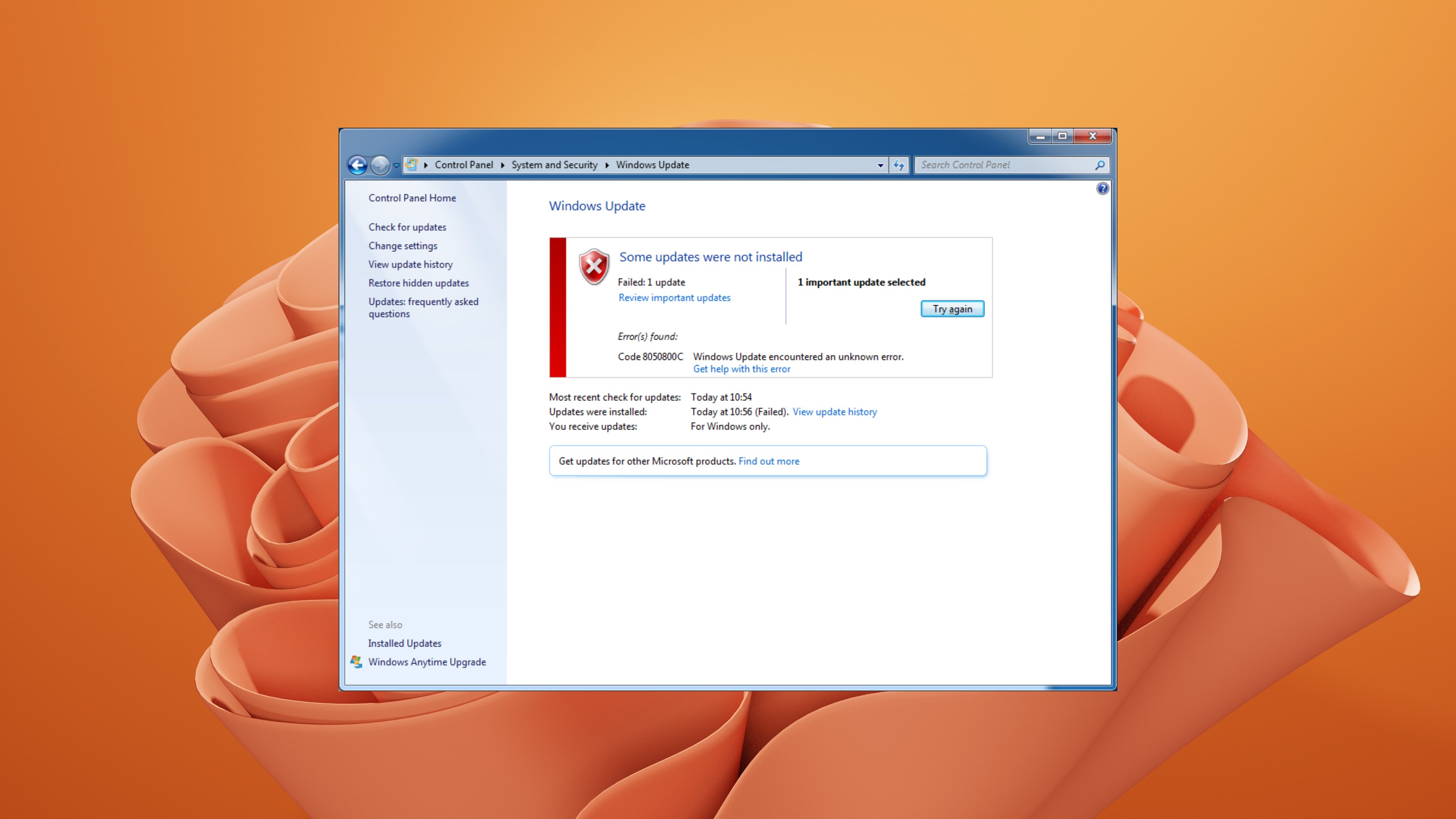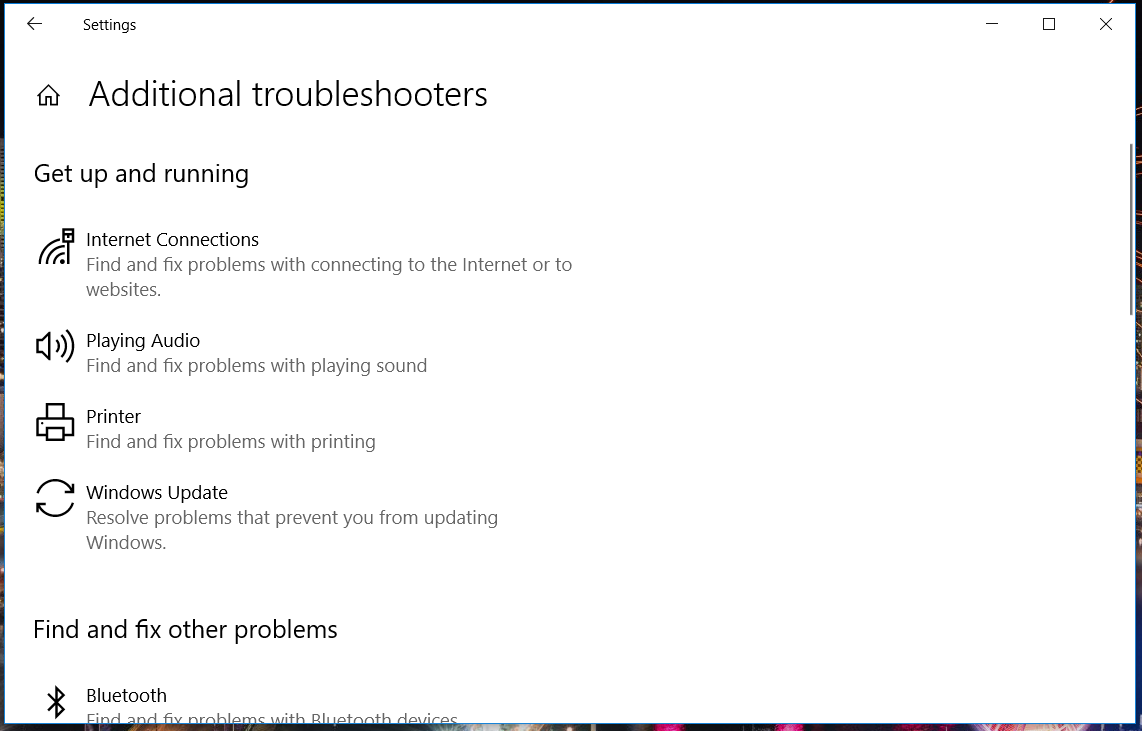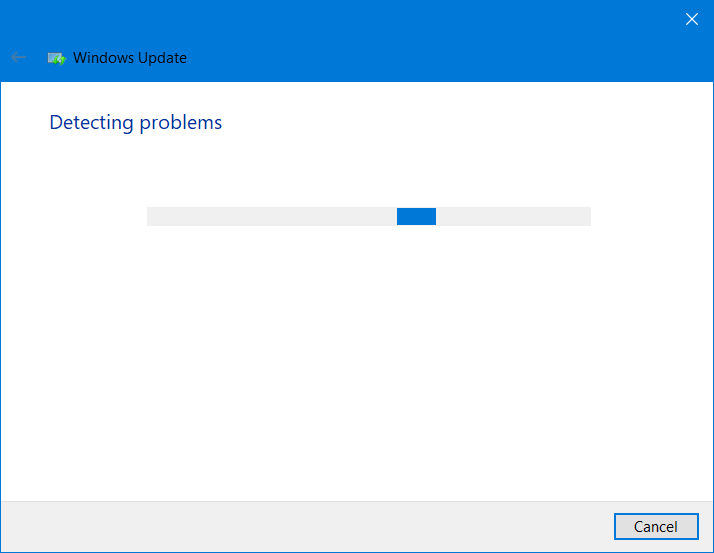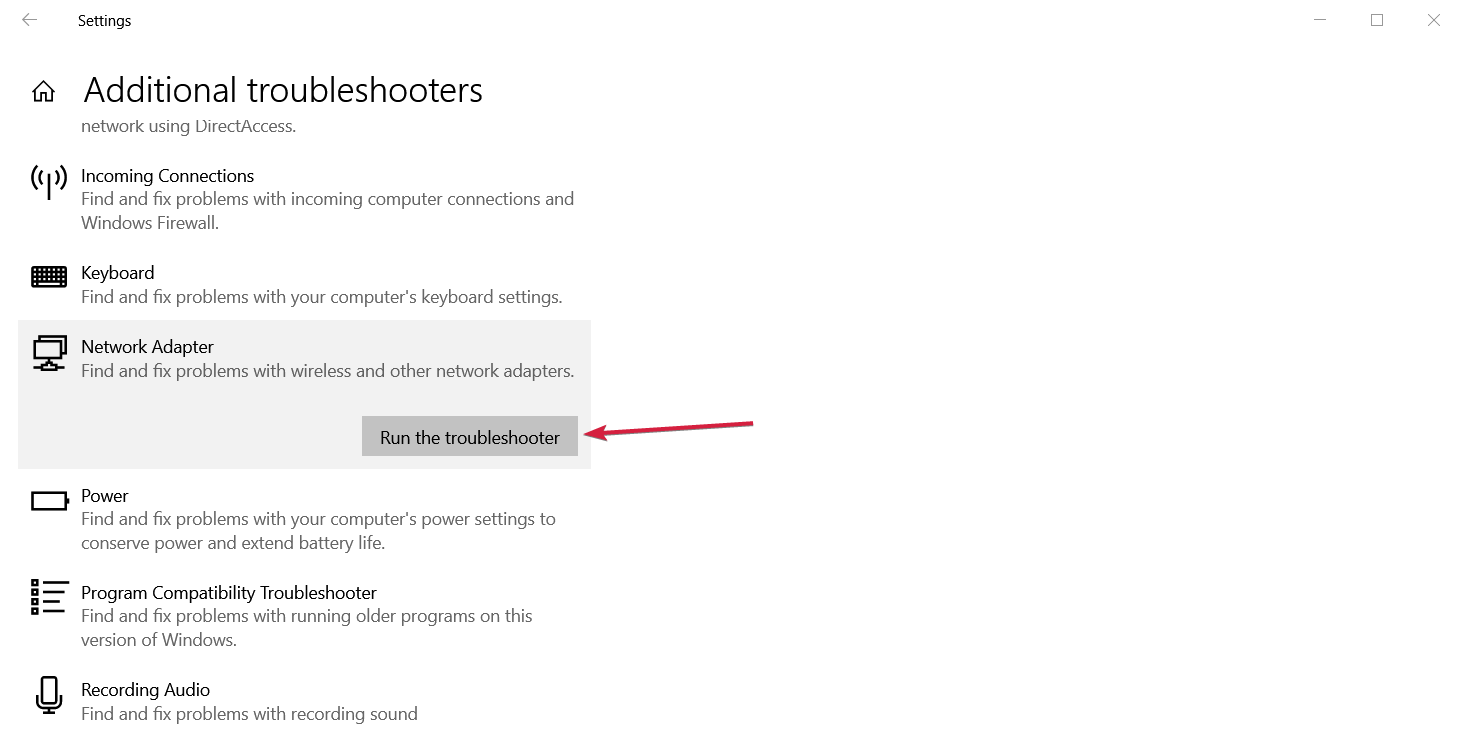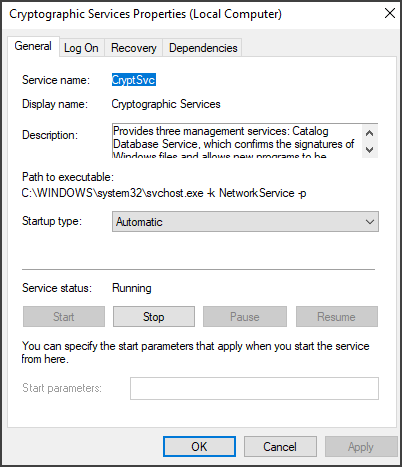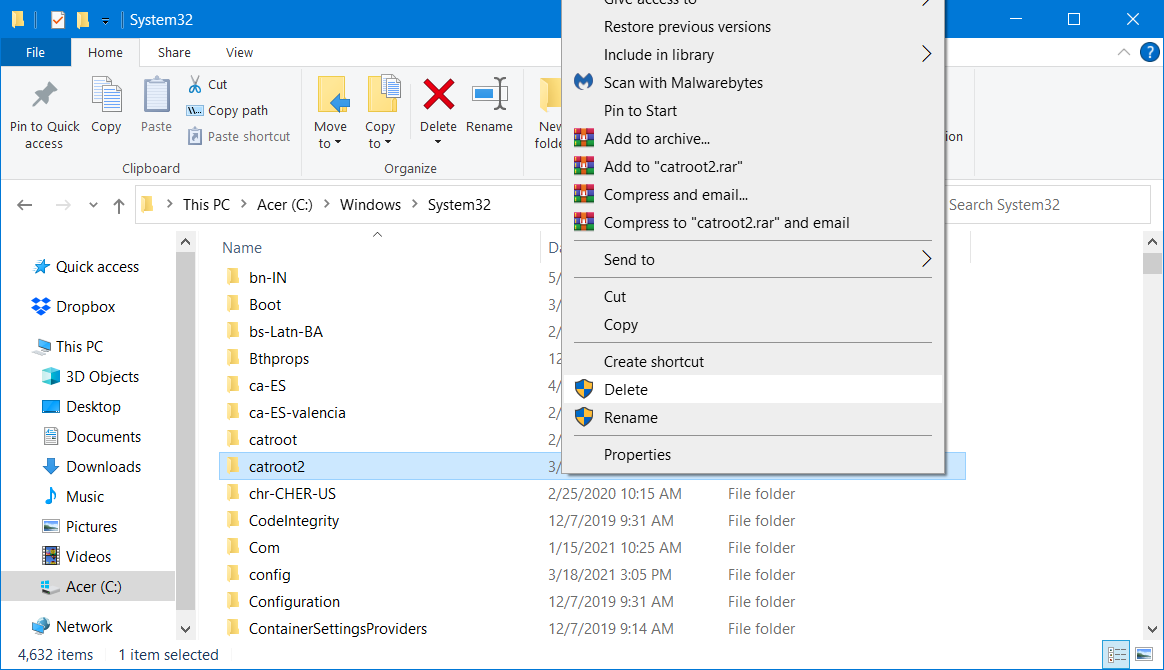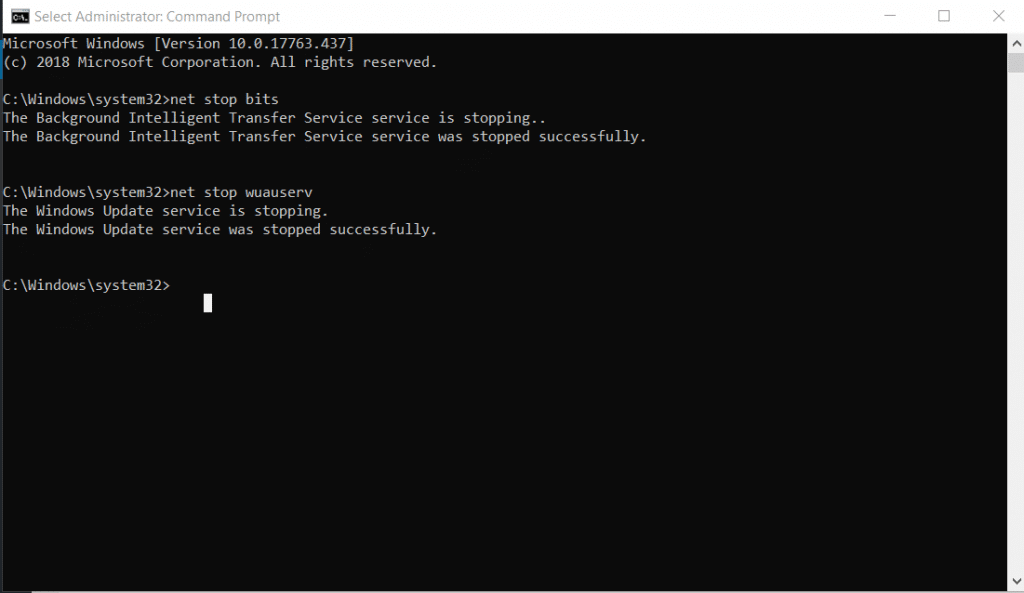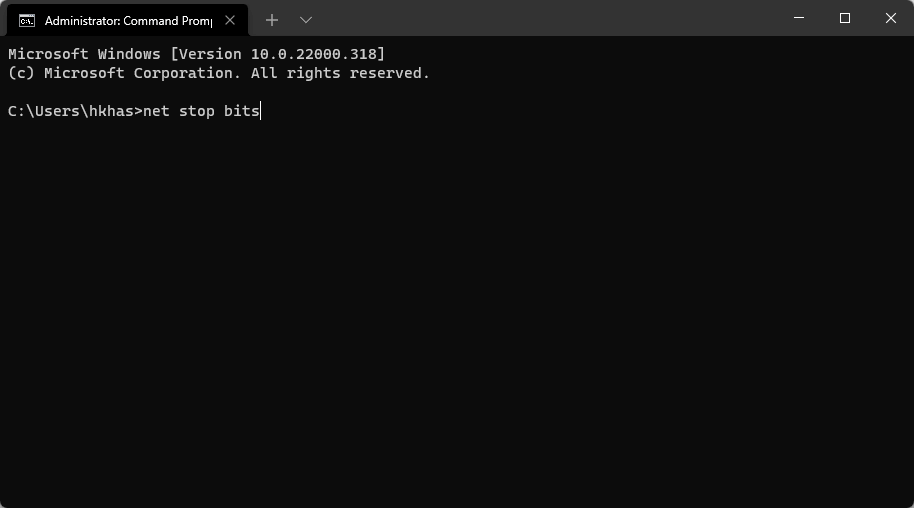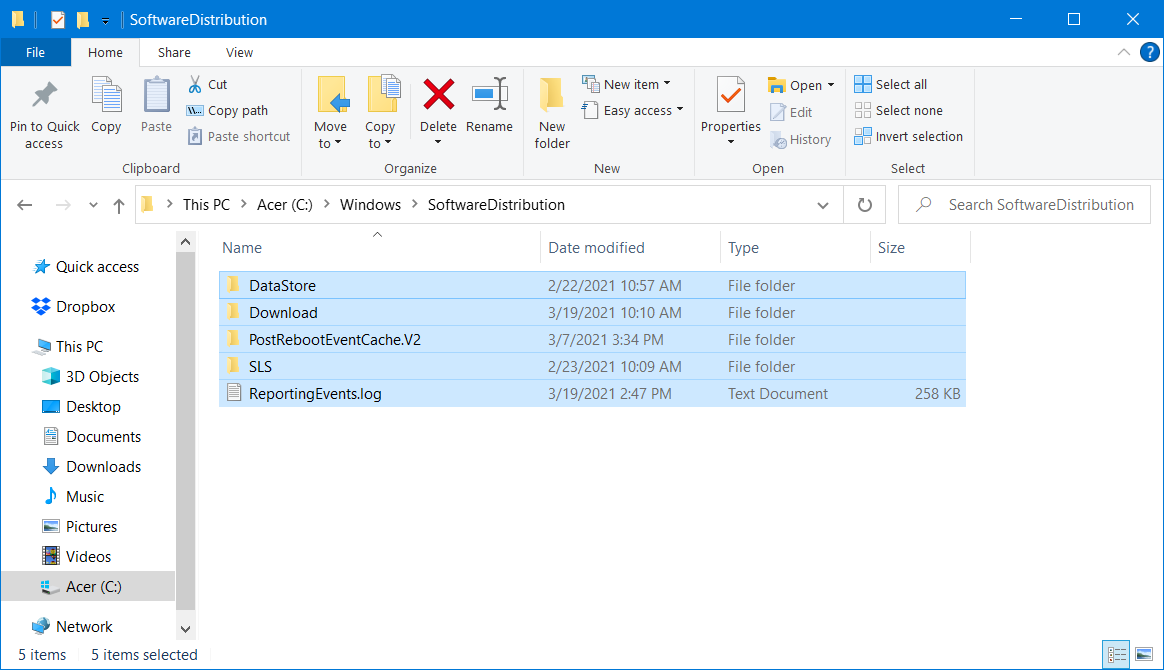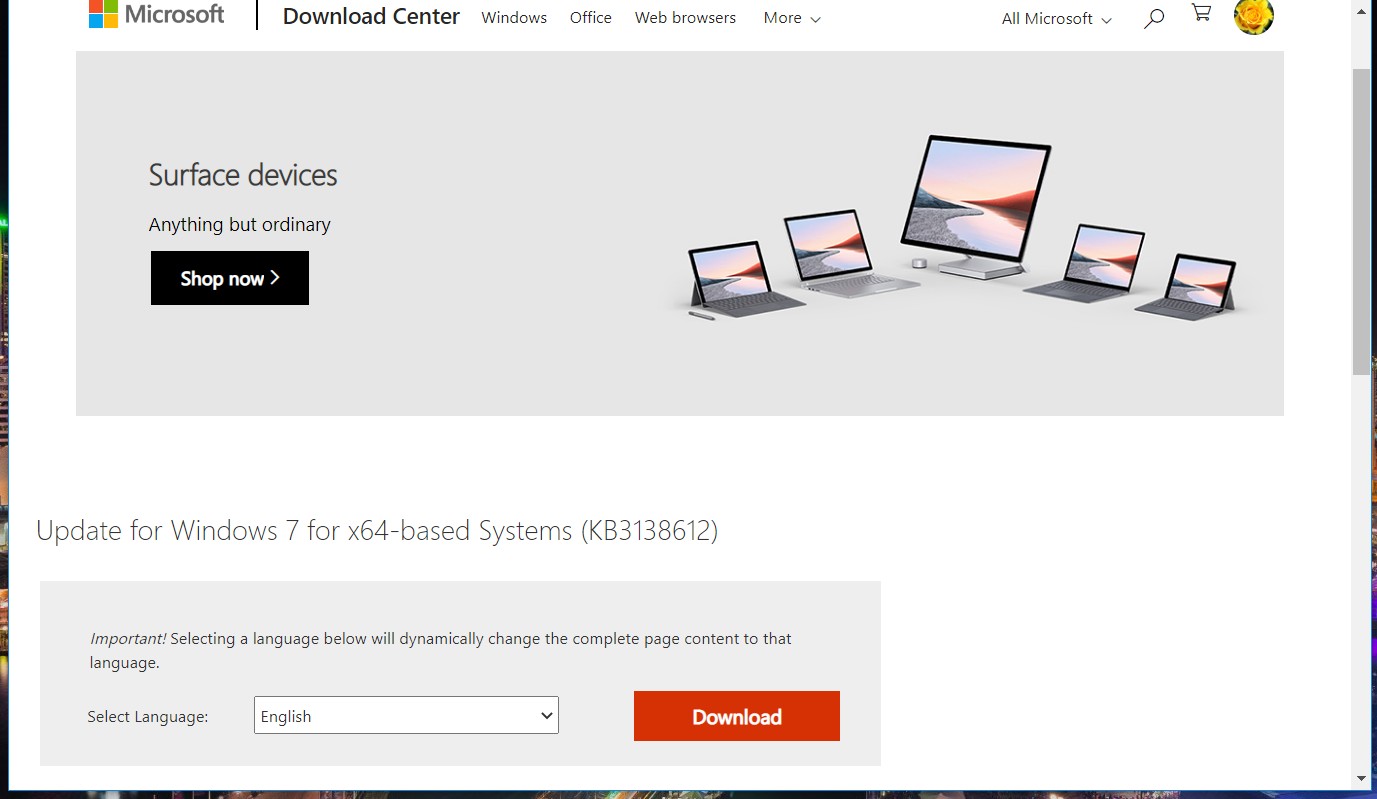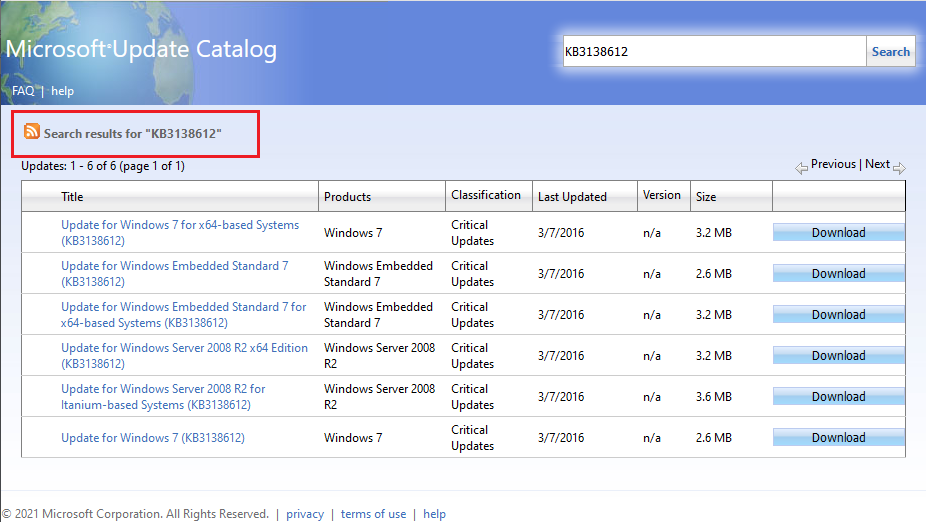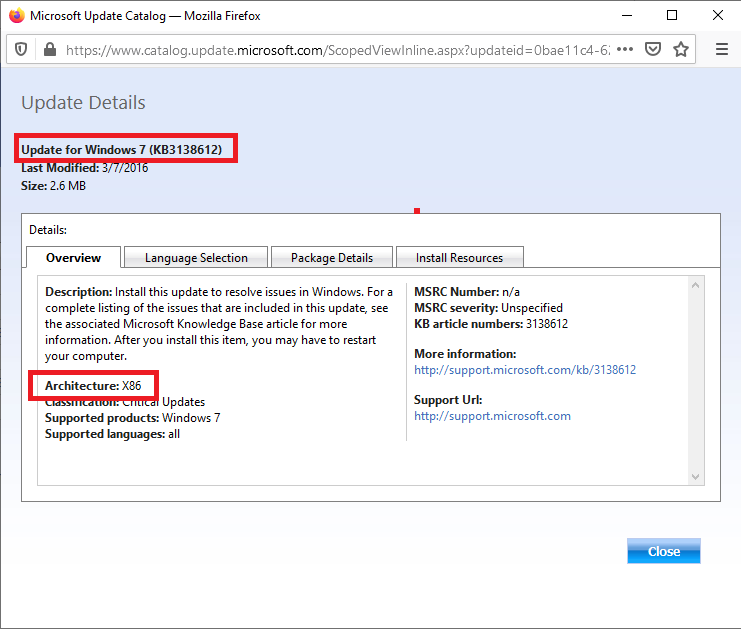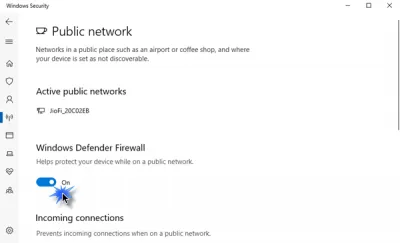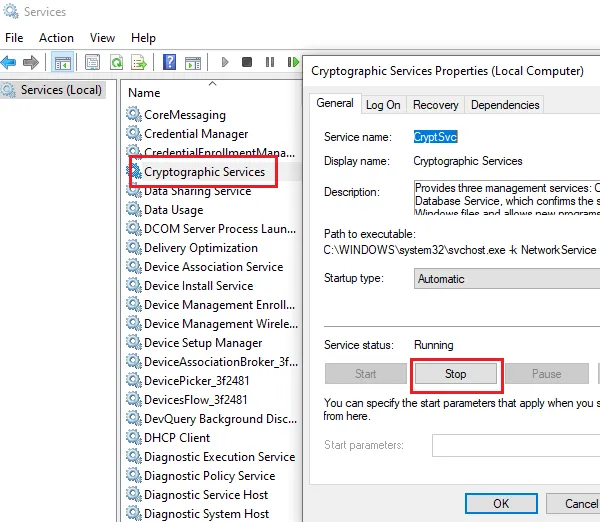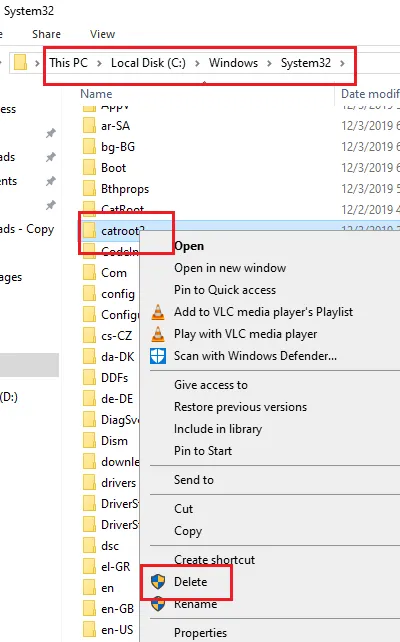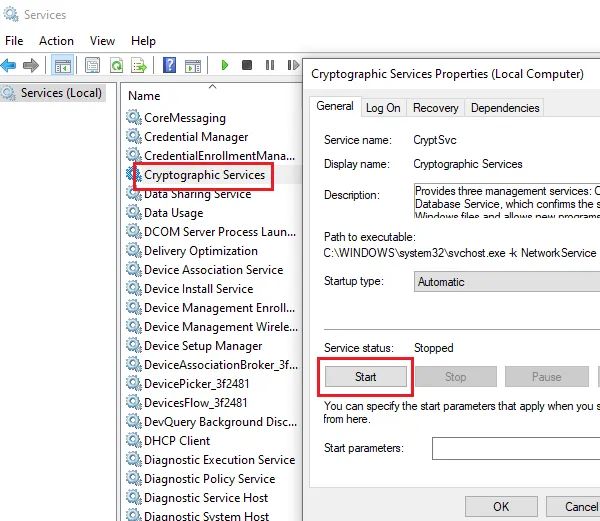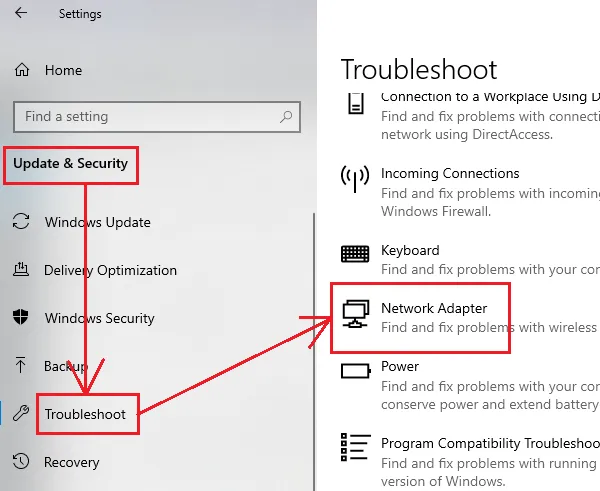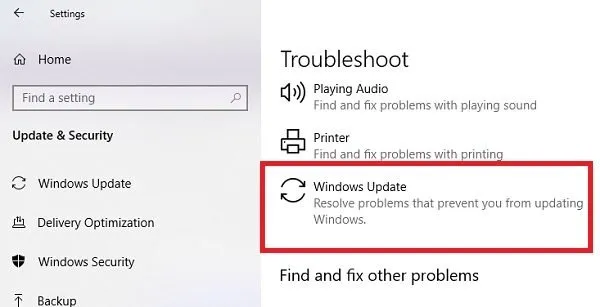This error code can be solved with ease using our guide
by Matthew Adams
Matthew is a freelancer who has produced a variety of articles on various topics related to technology. His main focus is the Windows OS and all the things… read more
Updated on
- The Windows could not search for new updates 80072EFE error can appear due to various reasons, including malware.
- Sometimes anti-malware software might fix this error for users of Windows 7 and 10.
- In addition, some users have confirmed a specific update package can fix this error message.
- Clearing certain system folders might also fix the Windows could not search for new updates 80072efd error.
XINSTALL BY CLICKING THE DOWNLOAD FILE
To fix Windows PC system issues, you will need a dedicated tool
SPONSORED
Fortect is a tool that does not simply clean up your PC, but has a repository with several millions of Windows System files stored in their initial version. When your PC encounters a problem, Fortect will fix it for you, by replacing bad files with fresh versions. To fix your current PC issue, here are the steps you need to take:
- Download Fortect and install it on your PC.
- Start the tool’s scanning process to look for corrupt files that are the source of your problem
- Right-click on Start Repair so the tool could start the fixing algorythm
- Fortect has been downloaded by 0 readers this month, rated 4.4 on TrustPilot
The 80072EFE error can arise in Windows 7 and 10 when some users try to update those platforms.
The Windows 7 update error 80072efe issue says Windows could not search for new updates. Consequently, Windows doesn’t update when that error occurs.
What causes the code 80072EFE error in Windows 7?
According to the users, this issue might appear after a clean install of Windows 7 because the support has ended in January 2020.
On the other hand, the error can be caused by your internet connection problems so you better check this factor as well.
The Windows could not search for new updates error message can be also found in the following versions:
- “WindowsUpdate_80072EFE” “WindowsUpdate_dt000”
- Windows could not search for new updates 80072efe Windows 7 and 8
- Windows could not search for new updates 80072efe server 2012
- Windows could not search for new updates 80072f8f
- Windows could not search for new updates 80244o2f
- Windows could not search for new updates 80072efd
What does the Windows Error Code 80072efe mean?
Microsoft Windows 7 update error 80072efe means that there is a connection interruption when downloading the Windows Update.
When your PC fails to connect with the Windows servers, you will not be able to download the update and get the Windows 7 update error 80072efe.
Apart from failed communication with the servers, there are a few other common reasons that could trigger this error code.
- The Windows Update database is corrupted.
- The update wasn’t installed correctly earlier.
- Antivirus software is configured to block the Windows Update service.
- The Background Intelligent Transfer Service (BITS) service does not receive a content link header.
- There are some issues in the registry files.
- An important system file related to Windows Update is missing on your PC.
How do I fix the Windows 7 update error 80072efe?
- What causes the code 80072EFE error in Windows 7?
- What does the Windows Error Code 80072efe mean?
- How do I fix the Windows 7 update error 80072efe?
- 1. Run a malware scan
- 2. Run the Windows Update troubleshooter
- 3. Run the Network Adapter troubleshooter
- 4. Delete the catroot2 folder for Windows Update
- 5. Clear the SoftwareDistribution folder
- 6. Manually install the KB3138612 update (Windows 7 fix)
- 7. Disable third-party firewall and antivirus software
- How do I fix Windows 7 not updating?
1. Run a malware scan
The first step is to determine if the issue is caused by viruses, intrusive apps, or other malicious attacks. We recommend you run a full PC scan with an antivirus with a high detection rate, such as ESET Antivirus.
ESET Antivirus has a strong firewall and network inspector to ensure you always have a safe connection. It uses multi-layered protection which means it has multiple ways of detecting all sorts of threats.
To run a scan, you just have to open the main window, click on the Computer scan button in the sidebar, then select Scan your computer. Wait for the process to complete and let the antivirus remove all threats found.
Restart your PC and see if the issue is solved.
Some PC issues are hard to tackle, especially when it comes to missing or corrupted system files and repositories of your Windows.
Be sure to use a dedicated tool, such as Fortect, which will scan and replace your broken files with their fresh versions from its repository.
Other notable features of ESET Antivirus include:
- Network and smart devices security
- Protection against malware, ransomware, and phishing
- Banking and online payment protection
This is a subscription-based antivirus, but you can use the 30-day free trial to try it out first.
On top of that, if you need a full PC scan as soon as possible, you should know that offers a free, one-time full PC scan.

ESET Antivirus
Make sure all your devices are secure and your online activity is private with malware, ransomware, and anti-phishing protection!
2. Run the Windows Update troubleshooter
- Open the Start menu.
- Type troubleshoot and open Troubleshoot settings.
- Click Additional troubleshooters.
- Select Windows Update and click Run the troubleshooter to open it.
- Then go through the troubleshooter’s suggested fixes.
After the troubleshooter is finished, check if the Windows could not search for new updates 80072efd error is still there.
If you want to go through a dull in-depth scan of your PC, we recommend using a third-party tool specialized in Windows repair and troubleshooting.
3. Run the Network Adapter troubleshooter
- Open the Start menu.
- Type troubleshoot and open Troubleshoot settings.
- Select Additional troubleshooters.
- Scroll down and expand Network Adapter.
- Click on the Run the troubleshooter button.
The Network Adapter troubleshooter might also help some users resolve the 80072efe Windows 7 update error.
- Adding layers in Windows 11’s Paint greatly increases RAM usage
- How to copy texts from images with Snipping Tool’s Text Action
- The Windows 11’s weather widget now offers a detailed weather forecast
- Windows 11’s share window will let you send files to your Teams contacts
4. Delete the catroot2 folder for Windows Update
- Press the Windows + R keys to launch Run dialogue.
- Execute the below command and press Enter:
services.msc - Double-click Cryptographic Services.
- Press the Stop button.
- Click Apply and OK to exit the window.
- Open File Explorer.
- Navigate to this folder path in File Explorer:
C:WindowsSystem32 - Right-click the catroot2 folder and select Delete.
- Open the Cryptographic Services Properties window again.
- Click Start to restart that service, and press the Apply button.
- Click OK to close the window.
NOTE
Note: You can only delete the catroot2 folder with an admin user account.
5. Clear the SoftwareDistribution folder
- Open the Start menu.
- Type command prompt and open it as an administrator.
- Execute this command to stop the Windows Update service and press Enter:
net stop wuauserv - Also, type in this command and press Enter:
net stop bits - Open File Explorer.
- Open this folder:
C:WindowsSoftwareDistribution - Hold the Ctrl key to select all content within the SoftwareDistribution folder.
- Press the Delete button on your keyboard.
- Open the Command Prompt as an administrator again.
- Restart Windows Update by inputting this command and pressing Enter:
net start wuauserv - To restart the BITS service, press the Enter key after inputting this command:
net start bits
After doing that, Windows Update services will be restarted and the Windows could not search for new updates 80072efe message should be gone.
6. Manually install the KB3138612 update (Windows 7 fix)
- Open the Windows Update Client for Windows 7 page in a web browser.
- Then click the Download the package link there for your Windows 7 platform.
- Click the Download button to save the KB3138612 update to your PC.
- Open the folder you downloaded the KB3138612 update to.
- Install the KB3138612 standalone installer file.
This is a quick and easy workaround, but it should help you fix the Windows 7 update error 80072efe with ease.
7. Disable third-party firewall and antivirus software
It’s also recommended to disable any third-party firewalls installed before trying to update Windows.
Zone Alarm, McAfee, AVG, and Panda firewalls are known to generate issues for Windows updates. So, have a look through the settings for any installed firewall to disable it.
How do I fix Windows 7 not updating?
- Check your internet connection.
- Make sure that the Windows Update service is running.
- Run the Windows Update troubleshooter.
- Disable the Firewall.
- Ensure the storage space is sufficient.
- Run SFC Scan and DISM command to fix corrupt or missing system files.
Users have confirmed some of the above fixes can resolve the Windows 7 Update error 80072efe.
If you have fixed the same issue with different solutions you’re welcome to share them in the comments below.

Hi everyone,
The above error appears when you run the update or after running the update, Windows 7 will report Error Found: Code 80072EFE.
This article provides how to fix it as well as guide you to patch the 80072EFE on Windows 7.
➠ Join QTitHow fanpage to be inspired by unique IT stories and share exciting technology experiences with a passionate IT community.
How to do:
Fx update error 80072EFE on Windows 7
Step 1: Access the link below:
https://www.catalog.update.microsoft.com/Search.aspx?q=KB3138612
Step 2: Download patch «KB3138612» for Windows 7. There are 2 patches KB3138612 for Windows 7:
+ Update for Windows 7 for x64-based Systems (KB3138612): For Windows 7 — 64 Bit
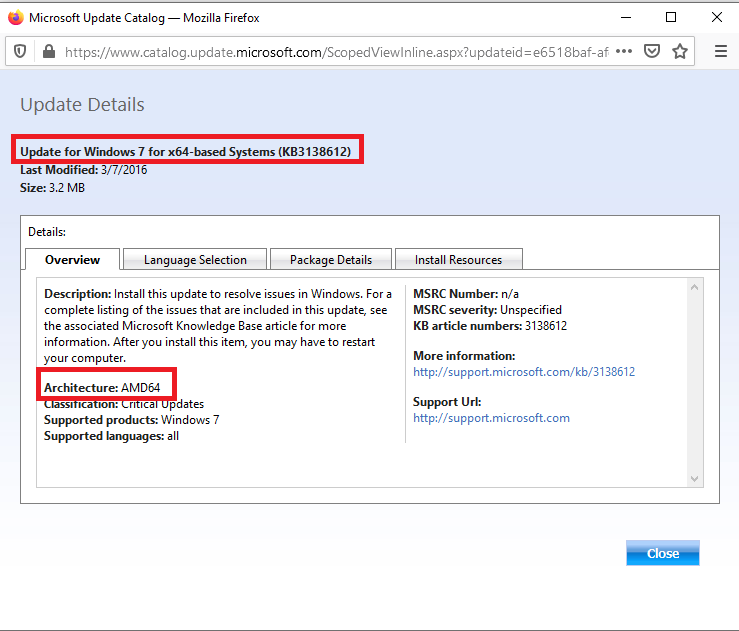
+ Update for Windows 7 (KB3138612): For Windows 7 — 32 Bit
Step 3: Run the KB3138612 patch installation. Finally restart the computer to see if the computer has been fixed.
Conclusion:
Above are 3 steps to help you fix code 80072EFE extremely quickly and safely. Thank you for watching the article.
In addition, if you have any problems with your computer, please contact us directly through the QTitHow fanpage. We will try to help and answer you as soon as possible. Thank you!
Tags:
80072EFE, 80072EFE on Windows 7, update error 80072EFE on Windows 7, error 80072EFE on Windows 7, code 80072efe, windows update 80072efe, 80072efe windows 7, windows update code 80072efe, windows could not search for new updates 80072efe
Maybe you are interested!
- Security Update Error Code 0x80070003 on Windows 10
- Special solution help you fix Error 0xc0000142
- 5 BEST SOLUTIONS to fix Code 0x8007000d when Updating Windows
- Fixed Error Code: “0xa00f4244 — We can’t find your camera» in Windows 10
Share

Вообще, мы постоянно сталкиваемся и разбираем различные ошибки в работе ноутбуков. Это не случайно, т.к. наш компьютерный сервисный центр осуществляет настройку ноутбуков в Краснодаре. И с какими только глюками и ошибками нам их не приносят — приходится разбираться.
Ошибка «Код 80072EFE» — про что она и как исправить
Ошибка возникает в центре обновления Windows 7 при попытке поиска новых обновлений для их установки. Центр обновлений некоторое время пытается их найти и потом как раз выдаёт ошибку «Код 80072EFE».
Суть ошибки заключается в том, что устарел модуль агента обновления Windows и для корректной работы его требуется обновить. Его можно просто скачать и установить и для 32 бит и для 64 бит версии Windows.
Найти инсталляторы агента обновлений можно на сайте MS и ссылки на эти инсталляторы так же можно найти на нашем сайте. Они ниже.
Для Windows 8 и Windows Server 2012:
- 32-разрядные версии Windows 8 (KB2937636)
- 64-разрядные версии Windows 8 (KB2937636)
- 64-разрядные версии Windows Server 2012 (KB2937636)
Для Windows 7 (SP1) и Windows Server 2008 R2 (SP1)
- 32-разрядные версии Windows 7 (SP1)
- 64-разрядные версии Windows 7 (SP1)
- 32-разрядные версии Windows Server 2008 R2 (SP1)
- 64-разрядные версии Windows Server 2008 R2 (SP1)
- Windows Server 2008 R2 (SP1) с архитектурой Itanium
Внимание! Обратите внимание на то, данный материал описывает то, как именно мы исправили конкретное затруднение на конкретном ноутбуке. Скорее всего подобный способ поможет и Вам, однако нужно понимать, что все действия со своим ноутбуком Вы выполняете на свой страх и риск, опираясь на собственные соображения и навыки.
После установки нового Агента обновлений Windows центр обновления корректно отработал и отыскал все имеющиеся к установке апдейты.
Которые и были тут же установлены. На нашем ноутбуке это не заняло много времени — благо мы установили SSD в наш(на время обслуживания) ноутбук.
Еще один важный момент касательно исправления описываемого затруднения — это не точно, но похоже, что для корректной работы нового агента обновлений на компьютере или ноутбуке должен стоять не просто Windows 7, а Windows 7 с обновлением до Service Pack 1. На это намекают некоторые их оставленных комментариев.
В том случае, если и для вашего ноутбука пришло время обновления (как аппаратного, так и программного) — обращайтесь в наш Краснодарский Компьютерный Сервисный Центр. Всегда. Тел. +7(918)437-90-57. Евгений.
Ошибка под номером 80072EFE при попытке обновления Windows 7, Windows 8, Windows Server 2008 и Windows Server 2012 возникает из-за того, что Агент обновления устарел и не может связаться с серверами Microsoft.

Первым делом необходимо узнать разрядность вашей системы. Для этого откройте Проводник и перейдите в «Компьютер». Под списком локальных дисков, в пустом месте, нажмите правой кнопкой мыши и нажмите «Свойства». В свойствах компьютера найдите графу «Тип системы»: он может быть указан как «32-разрядная операционная система», «64-разрядная операционная система», либо «Itanium».
Вероятнее всего, у вас будет 32-разрядная (также иногда обозначается как x86 или 32-bit) или 64-разрядная ОС, так как это самые распространённые типы системы.
Для обновления Агента обновлений необходимо вручную установить одно из следующих обновлений (подходящее по версии и разрядности):
- Windows 8 – обновление KB2937636:
- 32bit: из центра загрузок Microsoft.com, зеркало (.msu, 3.7Мб)
- 64bit: из центра загрузок Microsoft.com, зеркало (.msu, 4.5Мб)
- Windows Server 2012 – обновление KB2937636 для 64-разрядных систем: из центра загрузок Microsoft, зеркало (.msu, 4.5Мб)
- Windows 7, Windows Server 2008:
- 32bit: из центра загрузок Microsoft, зеркало (.exe, 9.3Мб)
- 64bit: из центра загрузок Microsoft, зеркало (.exe, 10.7Мб)
- IA64 (Itanium): из центра загрузок Microsoft, зеркало (.exe, 13.8Мб)
Установите следующий обновления и согласитесь на перезагрузку ПК. Если запрос на перезагрузку ПК не появится, перезагрузите ПК вручную.

После установки обновления, запустите поиск обновлений через Центр обновления Windows. Процесс первого поиска обновлений может продолжаться достаточно долгое время (вплоть до пары часов), в зависимости от количества доступных обновлений.

Содержание
- Ошибка «Код 80072EFE» — как исправили
- Ошибка «Код 80072EFE» — про что она и как исправить
- Исправить ошибку 80072EFE обновления в Windows 10/7
- Как исправить ошибку 80072EFE в Windows 10/7
- 1. Устранение неполадок
- 2. Исправление для Windows 7, Windows 8 и Server
- 3. Удаление папки Catroot2
- 4. Сброс папки SoftwareDistribution
- WindowsUpdate_80072EFE [Решено]
- Девушка из чат-рулетки
- Windows update client failed to detect with error 0x80072efe
- Windows update client failed to detect with error 0x80072efe
Ошибка «Код 80072EFE» — как исправили

Вообще, мы постоянно сталкиваемся и разбираем различные ошибки в работе ноутбуков. Это не случайно, т.к. наш компьютерный сервисный центр осуществляет настройку ноутбуков в Краснодаре. И с какими только глюками и ошибками нам их не приносят — приходится разбираться.
Ошибка «Код 80072EFE» — про что она и как исправить
Ошибка возникает в центре обновления Windows 7 при попытке поиска новых обновлений для их установки. Центр обновлений некоторое время пытается их найти и потом как раз выдаёт ошибку «Код 80072EFE».

Суть ошибки заключается в том, что устарел модуль агента обновления Windows и для корректной работы его требуется обновить. Его можно просто скачать и установить и для 32 бит и для 64 бит версии Windows.
Найти инсталляторы агента обновлений можно на сайте MS и ссылки на эти инсталляторы так же можно найти на нашем сайте. Они ниже.
Для Windows 8 и Windows Server 2012:
Для Windows 7 (SP1) и Windows Server 2008 R2 (SP1)
Внимание! Обратите внимание на то, данный материал описывает то, как именно мы исправили конкретное затруднение на конкретном ноутбуке. Скорее всего подобный способ поможет и Вам, однако нужно понимать, что все действия со своим ноутбуком Вы выполняете на свой страх и риск, опираясь на собственные соображения и навыки.
После установки нового Агента обновлений Windows центр обновления корректно отработал и отыскал все имеющиеся к установке апдейты.
Которые и были тут же установлены. На нашем ноутбуке это не заняло много времени — благо мы установили SSD в наш(на время обслуживания) ноутбук.
Еще один важный момент касательно исправления описываемого затруднения — это не точно, но похоже, что для корректной работы нового агента обновлений на компьютере или ноутбуке должен стоять не просто Windows 7, а Windows 7 с обновлением до Service Pack 1. На это намекают некоторые их оставленных комментариев.
В том случае, если и для вашего ноутбука пришло время обновления (как аппаратного, так и программного) — обращайтесь в наш Краснодарский Компьютерный Сервисный Центр. Всегда. Тел. +7(918)437-90-57. Евгений.
Источник
Исправить ошибку 80072EFE обновления в Windows 10/7
Основной причиной ошибки 80072EFE в центре обновления Windows является разрыв соединения между вашим компьютером и серверами microsoft. Это означает, что ошибка может быть из-за плохого интернета с вашей стороны или сервер microsoft временно не работают. Если ваше интернет-соединение прерывается, то может быть так, что вирус-руткит может быть виновником этой проблемы. Также, сторонние антивирусы и брандмауэры могут блокировать подключение к серверам по обновлению и тем самым вызывать ошибку.
Ошибка 80072EFE может появляться на Windows 7 и Windows 10 и дополняться следующим сообщением «Соединение с сервером было разорвано» и иметь код:
Как исправить ошибку 80072EFE в Windows 10/7
Вы должны понимать, что ошибка 80072EFE по большей части связана с прерыванием интернет соединения, когда ваш компьютер не может стабильно подключаться к серверам Microsoft. По этому, уделите внимание сторонним программ, которые работают с сетевым соединением. Если выше, быстрые пункты не помогли вам решить проблему, то приступим к более радикальным способам.
1. Устранение неполадок
Запустите устранение неполадок сетевого адаптера и центра обновления Windows 10. Откройте «Параметры» > «Обновление и безопасность» > «Устранение неполадок» > справа «Дополнительные средства устранения неполадок«. В списке запустите следующую диагностику:
2. Исправление для Windows 7, Windows 8 и Server
Если вы используете старые операционные системы как Windows 7, Windows 8.1 или серверные Windows Server 2012, Windows Server 2008 R2 SP1, то нужно вручную обновить агент обновления Windows, скачав с официального сайта Microsoft.
Для Windows 8 и Windows Server 2012:
Для Windows 7 (SP1) и Windows Server 2008 R2 (SP1)
3. Удаление папки Catroot2
В системной папке Catroot2 находятся подписи обновлений Windows. Любое повреждение подписи может вызвать ошибку 80072EFE в центре обновлений Windows. По этой причине нужно удалить эту папку. Чтобы удалить папку Catroot2 нужно сначала отключить службу, которая работает в этой папке. Приступим.
Шаг 1. Нажмите Win+R и введите services.msc, чтобы открыть службы. Далее найдите службу «Службы криптографии» и нажмите по ней два раза. В новом коне свойств нажмите на «Остановить«. Не закрывает это окно и перейдите ниже к шагу 2.
Шаг 2. Откройте проводник (Этот компьютер) и перейдите по пути C:WindowsSystem32. Найдите папку Catroot2 и удалите её.
Шаг 3. Мы остановили службу в шаге 1, чтобы была возможность удалить папку. Теперь нужно эту службу включить обратно. Приступите к шаг 1 и включите службу криптографии. Далее проверьте обновления.
4. Сброс папки SoftwareDistribution
Мы создадим новую папку SoftwareDistribution, которая отвечает за обновления в Windows 10. Только мы пойдем другим и более быстрым путем, чем выше с папкой Catroot2. Запустите командную строку от имени администратора и введите команды по очереди:
Источник
WindowsUpdate_80072EFE [Решено]
Прошу, опытных пикабучан, помочь советом.
Имеется вот такая ошибка Центра Обновления Windows (7).
Такая ошибка возникает как при установке с лицензионного диска, так и с «чистых образов».
Но так же нет этой ошибки при установке «Говно-сборок».
Перепробовал много разных сборок и «оригинальных образов» и результат один Говно-сборки норм работают, а лицензия и «чистые» образы с такой ошибкой.
Перепробовал кучу советов с гугла и не один не помог. Правда лет, эдак, 5-6 назад была похожая ситуация и решилась установкой кучи каких-то обновлений вручную(по тем же советам из гугла). Сейчас же ничего не получается.
Кто сталкивался подскажите как решить проблему. Заранее спасибо за ответы!
Снята с поддержки семёрка. Нужны обноаы, тебе сюда:
Вроде говорят, что надо вот сюда сходить:
И установить «Обновление агента Windows обновления до последней версии».
Просто на чистой винде он старый и не поддерживается текущими серверами обновлений.
Говносборки я бы не ставил, т.к. по началу оно может и работает, а начинаешь программы ставить и начинаются проблемы. И да, правильно пишут, кто его знает что они там еще поменяли, может скрытый ботнет добавлен. 🙂
Ставьте лицензию, потом последовательно обновы из этой темы https://forum.ru-board.com/topic.cgi?forum=62&topic=31224 и этой https://forum.ru-board.com/topic.cgi?forum=55&topic=13336 и забейте на глючный центр обновлений как страшный сон. И про говносборки тоже забудьте.
Ну как бы очевидно, у теббя не просто говносборки, а вирусные или мегаговно где ведёт на свои сервера или в никуда, а WU у тебя не работает вообще, например по причине провадера, читай логи и проверяй, наверняка так. А вот лечения нету адекватно, может VPN, может сменить провадйреа.
Зачем 10 если ХР работает
Просто центр обновления не может работать до установки обновления, которое обновляет центр обновления.
И там действительно нет ничего, кроме обновлений, ни каких дополнений от особо умных.
Разве что исключены некоторые обновления безопасности, при которых активация иногда слетает даже с лицензионной, по всем правилам активированной системы.
Ставится, правда, долго, несколько часов, но потом можете обновляться через центр обновления.
Хотя я давно заблокировал: некоторые дрова почему то так обновляются.
Зачем 7? У меня на одном компе ХР до сих пор есть, тоже нужно.
В установленой сборке вырезан центр обновления. Это очень хорошо-не будет доставать надпись в самый неподходящий момент «Не выключайте компьютер, идёт обновление».
Особенно обидно, когда на железо нельзя поставить новую операционку. А менять железо не хочется. Так как софт отлично работает и нового не нужно.
Купил их со своей первой зарплаты. Уже давно нет компании, где я работал; компании, где я их купил; комнаты в которой я их сфоткал, но до сих пор меня радует то, что могу не париться по поводу поиска одинаковых носков 😀
Девушка из чат-рулетки
Источник
Windows update client failed to detect with error 0x80072efe
Problem Description: I have just completed the installation of Windows Server 2008 R2 on a brand new IBM server x3200 M3. Other than the OS, no other program/application is installed at this point in time.
When I tried to perform a Windows Update, I keep encountering an error with the Error code 0x80072EFE.
Action already taken:
— I have downloaded standalone SP1 for Windows Server 2008 R2 and installed it successfully.
— I have downloaded and installed successfully system update readiness tool (kb947821).
— I have also downloaded the latest Windows Update Agent (WindowsUpdateAgent30-x64) and installed it.
— I have followed all the troubleshooting step outlined in http://support.microsoft.com/kb/836941#methodF
including the advanced steps. This server is not behind any proxy servers. Internet connection is fine. I am posting this question from the server. Also, all other workstations in this network (a mix of Windows 7 and Windows XP) are updating fine.
— I have also run the TDSKiller just to be on the safe side. No rootkit malware was detected.
Operating System: Windows Server 2008 R2 SP1
This server is not part of a domain. Workgroup is the default «workgroup».
Server has been on for a week but none of the Windows update was successful. So issue is not transient.
Below, I have appended the latest entries from Windowsupdate.log
The problem is present right «out of the box» and I have spent the last week going through the forums and trying the solutions but to no avail. I hope the experts on this forum will be able to assist. Thanks in advance!
Источник
Windows update client failed to detect with error 0x80072efe
В данной статье мы разберем различные способы по исправлению ошибки обновления 80072efe.
1) Попробуйте перезагрузить ПК и маршрутизатор (роутер).
2) Попробуйте отключить сторонние антивирусы и брандмауэр (если включены) и повторить попытку обновления.
3) Отключите все VPN и прокси-сервисы (приложения, расширения).
4) Попробуйте сбросить настройки DNS на автоматические, либо задать их от google:
5) Если вышеуказанные настройки не помогли, попробуйте обновить агент обновления Windows, скачать их можете с сайта Microsoft.
6) Удаление папки Catroot2. В данной папке находятся подписи обновлений Windows, какое-лио повреждение подписи может вызывать ошибку 80072efe. Чтобы избавиться от ошибки, эту папку нужно удалить, но сначала нужно остановить службу «Catroot2».
— Зажмите горячие клавиши Win + R => Введите в поле services.msc. После найдите службу под названием «Службы криптографии» => Нажмите на нее двойным щелчком мыши и остановите эту службу.
— Теперь можете зайти в папку C:WindowsSystem32
— Найдите там папку Catroot2 и удалите ее. Теперь после удаления можете включить эту службу обратно и проверить работоспособность обновлений.
Источник
Полное руководство по Windows 10
Ошибка Центра обновления Windows 80072EFE может помешать вам загружать обновления в вашей системе Windows 11/10. Эта ошибка характерна для всех версий Windows. Основной причиной ошибки Центра обновления Windows 80072EFE является прерывание соединения между вашим компьютером и серверами Центра обновления Windows. Хотя ошибка существует уже давно, для нее не было предложено постоянного исправления.
Сопутствующие сообщения об ошибках могут быть следующими:
ERROR_INTERNET_CONNECTION_ABORTED — соединение с сервером прервано.
WININET_E_CONNECTION_ABORTED — соединение с сервером было прервано аварийно
ERROR_WINHTTP_CONNECTION_ABORTED — соединение с сервером было прервано аварийно.
Ошибка Центра обновления Windows 80072EFE
Прежде чем приступить к устранению неполадок, подождите 10 минут, перезагрузите компьютер, перезагрузите маршрутизатор и повторите попытку. Если не помогло, попробуйте наши советы.
Проверьте подключение к Интернету, попробуйте другое подключение
Для загрузки обновлений Windows необходимо подключение к Интернету. Работая в автономном режиме и пытаясь обновить Windows вручную, вы можете не заметить состояние интернет-соединения. В таком случае попробуйте открыть веб-сайты в браузере, чтобы проверить подключение к Интернету.
Временно не позволяйте вашему антивирусу сканировать папки SoftwareDistribution и Catroot2
Известно, что антивирусные программы помечают подлинные программы и файлы как вирусы или вредоносные программы. Если файлы в папках SoftwareDistribution и Catroot2 идентифицированы как угрозы, антивирусное программное обеспечение предотвратит обновление Windows.
Вы можете внести папки SoftwareDistribution и Catroot2 в белый список в своем антивирусном интерфейсе, чтобы избежать таких возможностей. Пожалуйста, обратитесь к поставщику антивирусной программы за инструкциями по этому поводу.
Временно отключите брандмауэр и антивирус
Брандмауэр или программное обеспечение безопасности могут препятствовать обновлению Windows и вызывать ошибку. Чтобы изолировать эту причину, вы можете временно отключить брандмауэр Windows и программы безопасности.
Удалите содержимое папки Catroot2
В папке Catroot2 хранятся подписи пакета обновления Windows. Таким образом, эта папка важна. Любое повреждение подписей в этой папке может вызвать ошибку Центра обновления Windows 80072EFE . Если вы столкнулись с этой ошибкой, вы можете удалить папку Catroot2. После этого попробуйте обновить Windows, и она снова начнет хранить подписи. Процедура удаления папки Catroot2 выглядит следующим образом:
- Нажмите Win+R, чтобы открыть окно «Выполнить», и введите команду services.msc . Нажмите Enter, чтобы открыть окно « Службы ».
- Найдите службу криптографии в списке и дважды щелкните ее, чтобы открыть ее свойства.
- Нажмите «Стоп» и нажмите «ОК», чтобы сохранить настройки.
- Теперь перейдите по пути C:WindowsSystem32 в проводнике.
- Вы найдете подпапку Catroot2 в папке System32.
- Щелкните правой кнопкой мыши Catroot2 и выберите « Удалить » .
- Теперь вы можете перезапустить Cryptographic Services.
- Перейдите в окно Cryptographic Services, как и раньше, и нажмите Start . Затем нажмите OK, чтобы сохранить настройки.
Попробуйте обновить Windows сейчас, и это должно сработать.
Запустите средство устранения неполадок сетевого адаптера
Даже если Интернет работает нормально, в сети могут возникать другие проблемы, что препятствует обновлению Windows и вызывает ошибку. В таком случае мы можем запустить средство устранения неполадок сети, чтобы решить проблему. Процедура запуска средства устранения неполадок сети выглядит следующим образом:
- Нажмите кнопку «Пуск», а затем значок в виде шестеренки, чтобы открыть меню « Настройки ».
- Перейдите в раздел « Обновления и безопасность» > «Устранение неполадок» .
- Выберите средство устранения неполадок сетевого адаптера из списка и запустите его.
Перезагрузите систему, как только вы закончите.
Запустите средство устранения неполадок обновлений Windows
Средство устранения неполадок обновлений Windows — это мощный инструмент, который проверяет все возможные проблемы с обновлениями Windows и устраняет их, если это возможно. Простая процедура запуска средства устранения неполадок обновлений Windows выглядит следующим образом:
- Откройте меню « Устранение неполадок », как в предыдущем решении.
- Выберите средство устранения неполадок обновлений Windows из списка и запустите его.
Перезагрузите компьютер, как только вы закончите.